A la hora de gestionar los contactos de nuestro iPhone hay una opción que para muchos puede pasar por alto. Son los contactos favoritos y ahora vamos a ver cómo se pueden crear y que posibilidades nos ofrecen a la hora de usarlos en el día a día.
Los favoritos son una de las opciones de la app Contactos de nuestro iPhone. personas que pueden ser amigos, familiares o compañeros del trabajo con los que tenemos más relación y que añadimos a los contactos favoritos. Tienen una pestaña dedicada en la app Teléfono de nuestro iPhone y ofrecen diferencias respecto al resto de contactos.
Favoritos... contactos vitaminados

Crear un contacto favorito es tan fácil como marcar cualquier contacto ya creado o durante su creación con una estrella. De esta forma aparecen reflejados en la pestaña "Favoritos" que aparece en la zona inferior de la pantalla de nuestro iPhone.
Todos los contactos agrupados en "Favoritos" tienen un comportamiento distinto del resto. Así estos contactos no se silencian cuándo tenemos el teléfono en modo descanso por ejemplo, suelen aparecer antes a la hora de compartir o podemos asignar a cada uno un método de contacto. En el iPhone contamos con un acceso rápido a dichos contactos desde la misma app Teléfono o desde el widget correspondiente.
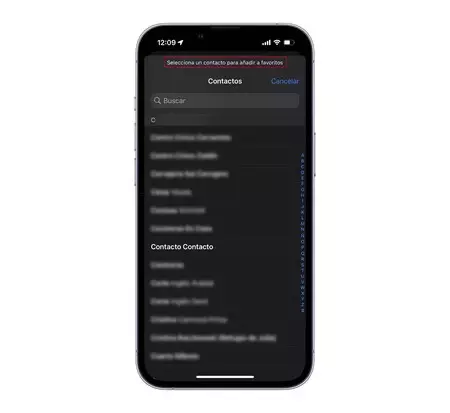
Para añadir un contacto favorito abrimos la app Teléfono en nuestro iPhone y pulsamos en la pestaña "Favoritos" de la zona inferior de la pantalla.
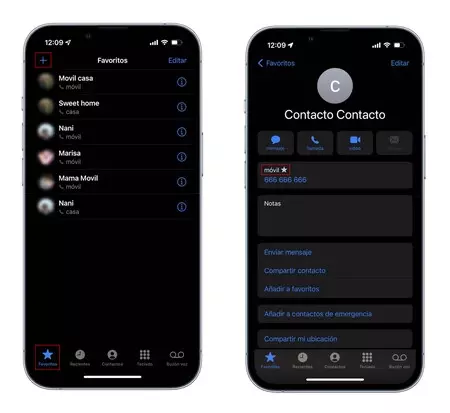
Veremos el símbolo "+" en la parte superior izquierda y al pulsar tendremos que elegir la persona que queremos añadir. Para facilitar la búsqueda hay un cuadro para buscar el contacto deseado.
Una vez localizado veremos como al pulsar nos permite elegir la forma preferida para contactar, ya sea "Mensajes", "Llamar", "Vídeo" o "Correo.
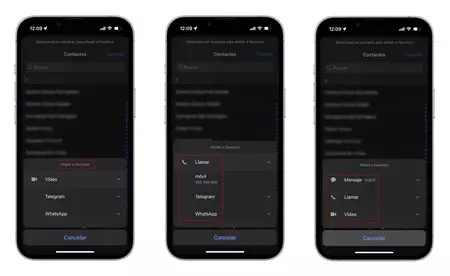
Escogemos el número de teléfono o correo electrónico al que queremos escribir o llamar. De esta forma podemos incluir un mismo favorito con varias formas de contacto por defecto. Bastará un click en pantalla para llamar, enviar un mensaje, mandar un correo...
En cualquier momento podemos eliminar el contacto de los "Favoritos". Es tán fácil cómo pulsar en los contactos favoritos y veremos una lista con un símbolo a la izquierda que debemos pulsar para eliminarlo. Además podemos ordenarlos por medio del símbolo de tres líneas horizontales que hay a la derecha.
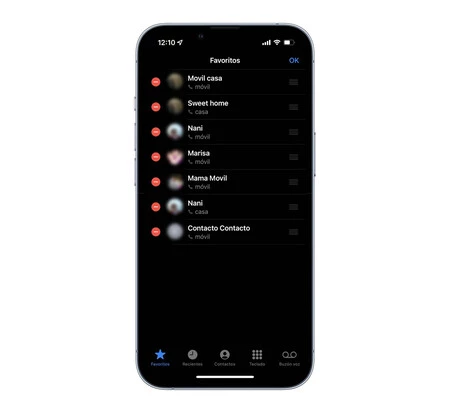
Con estos pasos podemos tener una lista de contactos favoritos que permiten el acceso rápido de distinta forma y además permite que estos no se vean afectados por los modos de silencio del móvil.





